Windows下NCNN环境配置(VS2019)
本文修改自:Windows下ncnn环境配置(VS2019)
一、下载VS2019并安装
1、下载地址:https://visualstudio.microsoft.com/zh-hans/vs/
2、下载后安装工作负载(安装以下三个即可)

3、如果发现忘记下载某一个工作负载,可以再安装完成之后在重新安装(VS导航栏的工具->获取工具和功能)
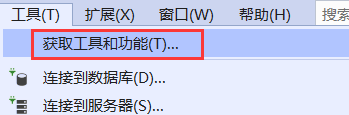
二、下载并安装cmake-3.16.5
1、下载地址:https://pan.baidu.com/s/19q6OcG-7KfNScNr4-dKj-A 提取码:nxv1
2、下载后解压
3、添加环境变量(将解压后cmake-3.16.5-win64-x64文件夹点开进入bin将该路径添加至环境变量,笔者这边的路径为:D:\software\cmake-3.16.5-win64-x64\bin)--如下图

三、下载并安装protobuf-3.4.0
1、下载地址:https://pan.baidu.com/s/1fRV1OpJsUXscUNlC4uvUMA 提取码:bt4q
2、下载后解压
3、打开VS2019的X64命令行(注意不是cmd)

4、在VS2019的X64命令行下执行以下命令
注:<protobuf-root-dir> 为你刚刚解压的protobuf-3.4.0文件夹的根目录
> cd <protobuf-root-dir>
> mkdir build-vs2019
> cd build-vs2019
> cmake -G"NMake Makefiles" -DCMAKE_BUILD_TYPE=Release -DCMAKE_INSTALL_PREFIX=%cd%/install -Dprotobuf_BUILD_TESTS=OFF -Dprotobuf_MSVC_STATIC_RUNTIME=OFF ../cmake
> nmake
> nmake install
5、成功后会产生build-vs2019文件夹以及该文件夹下的若干文件夹及文件


四、构建ncnn的library
1、ncnn下载地址:https://github.com/Tencent/ncnn (官网)
2、git clone该项目,或者直接下载压缩包
3、打开VS2019的X64命令行(进入到ncnn根目录下)执行以下语句
注意:cmake -G...这条命令有三个<protobuf-root-dir>需要换成之前安装protobuf-3.4.0的根目录
> cd <ncnn-root-dir>
> mkdir -p build-vs2019
> cd build-vs2019
> cmake -G"NMake Makefiles" -DCMAKE_BUILD_TYPE=Release -DCMAKE_INSTALL_PREFIX=%cd%/install -DProtobuf_INCLUDE_DIR=<protobuf-root-dir>/build-vs2019/install/include -DProtobuf_LIBRARIES=<protobuf-root-dir>/build-vs2019/install/lib/libprotobuf.lib -DProtobuf_PROTOC_EXECUTABLE=<protobuf-root-dir>/build-vs2019/install/bin/protoc.exe -DNCNN_VULKAN=OFF ..
> nmake
> nmake install
- 如果提示拒绝访问,修改编译命令如下,文件路径仅作举例用:
cmake -G"NMake Makefiles" -DCMAKE_BUILD_TYPE=Release -DCMAKE_INSTALL_PREFIX=%cd%/install -DProtobuf_INCLUDE_DIR=F:\github\YOLO\protobuf-3.4.0/build-vs2019/install/include -DProtobuf_LIBRARIES=F:\github\YOLO\protobuf-3.4.0/build-vs2019/install/lib/libprotobuf.lib -DProtobuf_PROTOC_EXECUTABLE=F:\github\YOLO\protobuf-3.4.0/build-vs2019/install/bin/protoc.exe -DNCNN_VULKAN=OFF ..
4、成功后会产生build-vs2019文件夹以及该文件夹下的若干文件夹及文件


五、下载并安装opencv
1、下载地址:https://github.com/opencv/opencv/releases/tag/3.4.2
下载.exe文件(如下图)

2、下载后解压
3、配置环境变量(跟cmake步骤一样,最后将“压缩包的解压路径\opencv\build\x64\vc15\bin”添加进Path即可)
六、配置NCNN
将上边编译好的两个build-vs2019两个文件夹中内容合并:
./bin
./include
./lib
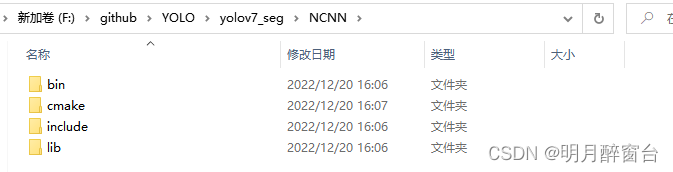
- VS2019下配置属性:
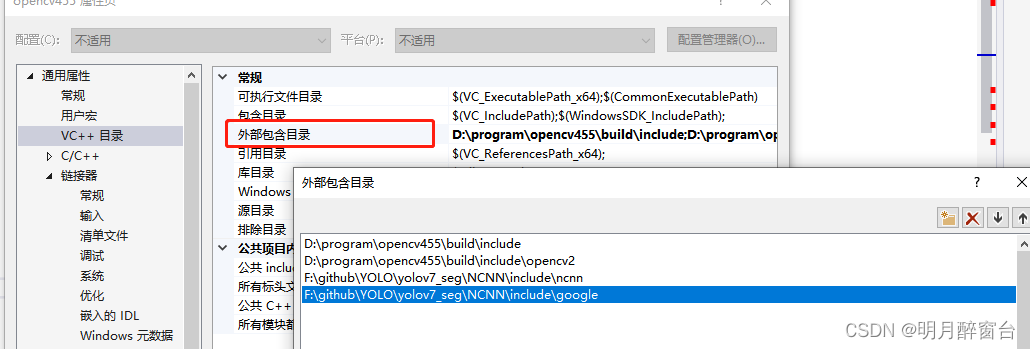
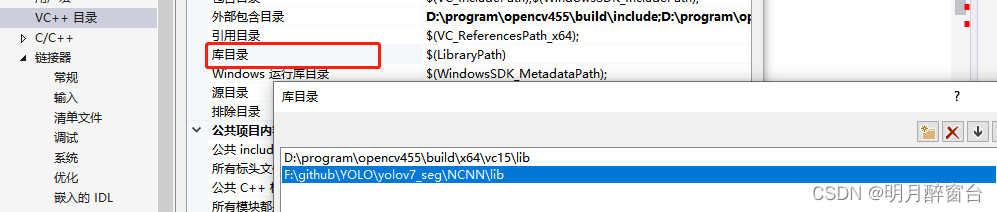
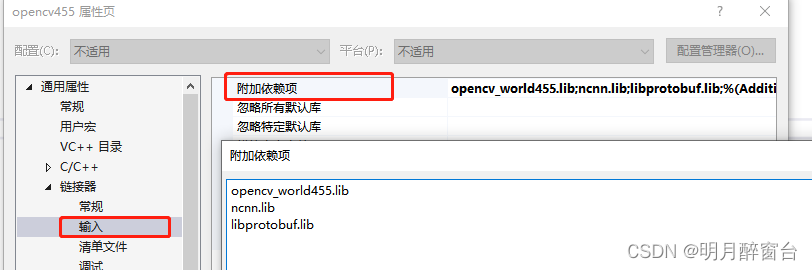
- 若提示无法打开头文件
<nvcc/net.h>,修改如下:
#include <net.h>
#include <cpu.h>
一、下载VS2019并安装
1、下载地址:https://visualstudio.microsoft.com/zh-hans/vs/
2、下载后安装工作负载(安装以下三个即可)

3、如果发现忘记下载某一个工作负载,可以再安装完成之后在重新安装(VS导航栏的工具->获取工具和功能)
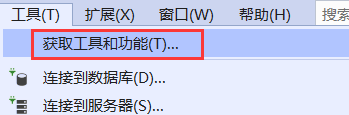
二、下载并安装cmake-3.16.5
1、下载地址:https://pan.baidu.com/s/19q6OcG-7KfNScNr4-dKj-A 提取码:nxv1
2、下载后解压
3、添加环境变量(将解压后cmake-3.16.5-win64-x64文件夹点开进入bin将该路径添加至环境变量,笔者这边的路径为:D:\software\cmake-3.16.5-win64-x64\bin)--如下图

三、下载并安装protobuf-3.4.0
1、下载地址:https://pan.baidu.com/s/1fRV1OpJsUXscUNlC4uvUMA 提取码:bt4q
2、下载后解压
3、打开VS2019的X64命令行(注意不是cmd)

4、在VS2019的X64命令行下执行以下命令
注:<protobuf-root-dir> 为你刚刚解压的protobuf-3.4.0文件夹的根目录